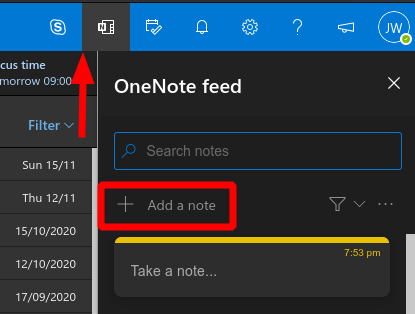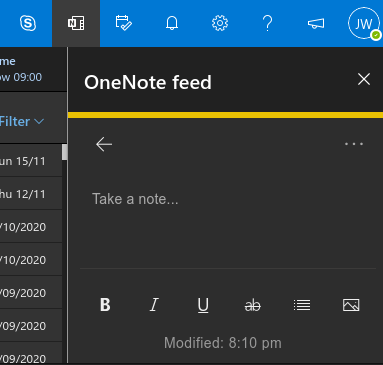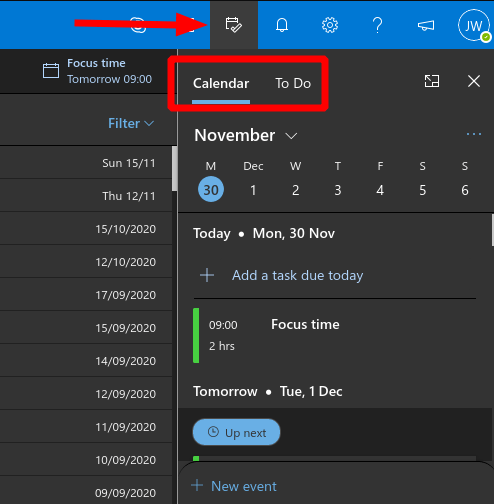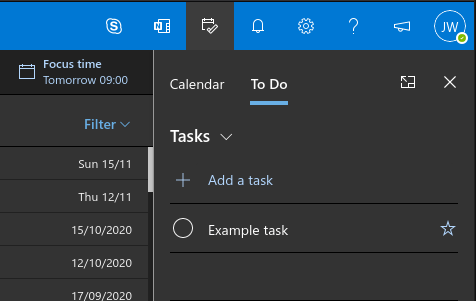Outlook-webappen kommer med praktiske bekvemmelighedsfunktioner, der reducerer kontekstskift og hjælper med at holde dig fokuseret. En relativt ny tilføjelse er muligheden for at se noter og opgaver inde fra webappen, hvilket undgår behovet for at opretholde flere browserfaner eller alt-tab på tværs af apps.
Når du først ser på noter, skal du klikke på “N” (OneNote)-ikonet i værktøjslinjen øverst til højre for at åbne ruden “OneNote-feed”. Her kan du se alle eksisterende hurtige noter, du har lavet i Sticky Notes eller Outlook Notes.
Klik på knappen “Tilføj en note” for at oprette en note. En noteforfatterside vises, komplet med rig tekstredigeringsfunktioner. Dette er baseret på Microsofts Sticky Notes-app. Når du har oprettet noten, vises den tilbage i OneNote-feedet og i Sticky Notes-appen på nettet, Windows og mobil.
På trods af navnet, understøtter OneNote-feedet faktisk ikke almindelige OneNote-noter endnu. I skrivende stund forklarer et udspring nederst i ruden, at understøttelse af OneNote-sider vil blive tilføjet “snart”. Microsoft planlægger også Samsung Notes-integration, hvilket yderligere udvider støtten til Android-mobilenheder.
For at se din kalender og dine opgaver skal du klikke på kalenderikonet i værktøjslinjen øverst til højre. Ruden åbner for en kalenderdagsordenvisning. Du kan ændre, hvilke kalendere der vises, og skifte til en daglig visning ved hjælp af ikonet med tre prikker ved siden af månedens overskrift. For at tilføje en ny kalenderbegivenhed skal du klikke på knappen “Ny begivenhed” nederst i ruden.
Du får adgang til Microsoft To-Do-opgaver ved at klikke på fanen “To Do” øverst i kalenderruden. Her vil alle dine eksisterende To Do-opgaver blive vist, så du hurtigt kan afkrydse dem eller redigere deres detaljer.
Klik på “Tilføj en opgave”, og begynd at skrive for at oprette et nyt element. Du kan omarrangere opgaver og markere dem som vigtige. Højreklik på en opgave for at se flere muligheder, såsom muligheden for at indstille en påmindelse og forfaldsdato.
Alt i alt er disse Outlook-udfaldsruder praktiske, når du laver hurtige noter og opgaver, mens du gennemser din indbakke. Som med alt, der er forbundet til Outlook, synkroniseres ændringer fuldt ud tilbage til din Microsoft-konto, så begivenheder, noter og opgaver vises i henholdsvis Outlook-kalender, Sticky Notes og To Do, uanset hvad du bruger til at oprette dem.
FAQ
Hvordan får jeg vist noter på min iPhone?
Klik på “Noter” på iCloud-webstedet, og du vil se alle dine iOS- og macOS-noter på din skærm. Du kan se samt redigere alle dine noter. Du kan endda oprette nye noter fra denne skærm.
Hvordan får jeg vist noter og opgaver fra webappen?
En relativt ny tilføjelse er muligheden for at se noter og opgaver inde fra webappen, hvilket undgår behovet for at opretholde flere browserfaner eller alt-tab på tværs af apps. Når du først ser på noter, skal du klikke på “N” (OneNote)-ikonet i værktøjslinjen øverst til højre for at åbne ruden “OneNote-feed”.
Hvordan får jeg vist mine sticky notes på nettet?
Se Sticky Notes på nettet 1 Log ind på din Microsoft-konto 2 Opret en Sticky Note i Windows 10 med Sticky Notes-appen 3 Se dine Sticky Notes på https://www.onenote.com/stickynotes Mere …
Hvordan finder jeg mine noter på min computer?
Åbn Edge eller Chrome på din pc, og få adgang til iCloud-webstedet. Log ind på din konto, og klik på “Noter”-ikonet for at se dine noter. Hvis du bruger Google Chrome, skal du klikke på de tre prikker i øverste højre hjørne og vælge Flere værktøjer > Opret genvej.
Hvordan åbner jeg Sticky Notes på Windows 10?
Åbn File Explorer på Windows, naviger til C:\Users\
Hvordan søger jeg efter en bestemt notesbog eller alle notesbøger?
I søgefeltet i øverste højre hjørne skal du vælge pilen til højre for forstørrelsesglasikonet, og på listen, der vises, skal du vælge Alle notesbøger. Bemærk: Hvis du foretrækker at bruge tastaturgenveje, kan du trykke på Ctrl+E for at udvide din søgning til alle notesbøger.
Hvordan finder jeg Samsung Notes i Microsoft Store-appen?
Hvis det heller ikke virker, skal du klikke på ikonet med tre prikker øverst i Microsoft Store-appen. Vælg Mit bibliotek fra menuen. Du vil finde Samsung Notes opført der.
Hvordan finder jeg mine noter i OneNote til Windows 10?
Hvis du har problemer med at finde dine noter i OneNote til Windows 10, kan du prøve et af følgende: Den hurtigste og nemmeste måde at finde noget igen i OneNote er ved at søge efter det. OneNote kan søge i indtastet tekst, håndskrevne noter og ord, der vises i indsatte billeder.
Hvordan opretter jeg en note på min iPhone?
Sådan opretter du en note på min iPhone 1 Åbn Notes. 2 Tryk på knappen Skriv , og opret derefter din note. 3 Tryk på Udført. Se mere….
Hvordan flytter man en note til en anden mappe på iPhone?
Sådan flytter du en note til en anden mappe på iPhone 1 Hvis du er i en note, skal du trykke på pilen for at gå tilbage til din noteliste. 2 Tryk på knappen Mere på notelisten, og tryk derefter på Vælg noter. 3 Tryk på de noter, du vil flytte. 4 Tryk på Flyt, og vælg derefter den mappe, du vil flytte dem til. Se mere….
Hvordan tjekker jeg mine noter på min iPhone?
Sådan tjekker du mine noter på min iPhone 1 Gå til Indstillinger > Mail, og tryk derefter på Konti. 2 Tryk på den e-mail-konto, du vil kontrollere. 3 Sørg for, at Notes er slået til. Se mere….
Hvorfor vises mine noter ikke på min iPhone?
Hvis du mangler noter på din iPhone, iPad eller iPod touch Tjek dine kontoindstillinger. Gå til Indstillinger > Mail, og tryk derefter på Konti. Tryk på den e-mail-konto, du vil tjekke. Tjek din nyligt slettede mappe. Åbn Noter, og tryk derefter på Tilbage, indtil du ser din mappeliste. Tryk på Slettet for nylig og… …
Kan du oprette og se sticky notes i outlook?
Opret, rediger og se sticky notes i Outlook.com eller Outlook på nettet Outlook på webOutlook.com Sticky NotesMere… Mindre Sticky Notes i Outlook.com og Outlook på nettet giver dig mulighed for at gemme hurtige påmindelser eller telefonnumre til senere uden forlader strømmen af din e-mail.
Hvordan finder jeg en seddel i word?
Find en sticky note, uanset hvor du placerer den 1 Åbn Sticky Notes, og fra toppen af listen over noter, skriv et søgeværk eller en sætning i søgefeltet.#N#Eller fra… 2 For at vende tilbage til på notelisten, klik eller tryk på søgefeltet, og klik eller tryk derefter på luk-ikonet ( X ), eller tryk på Esc på… Mere …
Har Windows 10 en sticky notes-app?
Sticky Notes-appen er en del af Windows 10, men den er også knyttet til din Microsoft-konto. Du kan få adgang til dine Sticky Notes overalt, hvor du har en webbrowser eller på en Android-telefon. iPhone og iPad support kommer snart. RELATED: Sådan bruger du Sticky Notes på Windows 10 Sådan ser du Sticky Notes på nettet